'아이튠즈 설치 및 계정 만들기(http://it.donga.com/openstudy/2708/)’와
‘동기화 및 음악 넣기(http://it.donga.com/openstudy/2923/)’에 대해 알아봤다.
이번에는 아이튠즈로 자신이 소장하고 있는 CD(음반 등)에서 음원을 추출(오디오 파일로 만듦)해 기기에 넣는 방법과 동영상 넣기에 대해 알아보도록 하겠다.
CD 음원 추출해 아이폰에 넣기
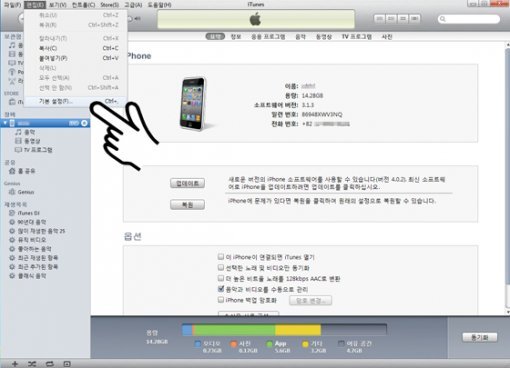
실로 다양한 기능(파일 매니저, 멀티미디어 플레이어, 기타 등등)을 제공하는 아이튠즈는 이미 만들어져 있는 음원 파일(MP3 파일 등)을 기기로 옮겨주는 기능뿐만 아니라, 이런 음원 파일을 사용자가 직접 만들 수 있도록 해주는 음원 추출 기능을 제공한다.
음원 추출 기능의 요지는 사용자가 구매해서 소장하고 있는 CD에 들어 있는 오디오 음원(원본 소스)을 MP3나 ACC, WAV 등의 파일로 인코딩(추출)해주는 것이다. 또한, 이렇게 만들어진 음악 파일은 애플 기기에만 쓸 수 있는 것이 아니라 어디에든 통용되기 때문에 보관이 여의치 않은 CD보다 손쉬운 관리를 위해 일부러 파일을 추출해 데이터 형태로 보관하는 이들도 많다.
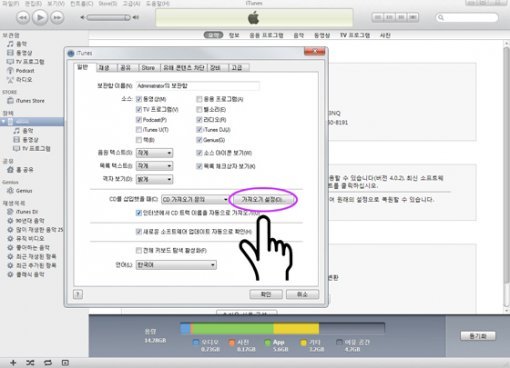
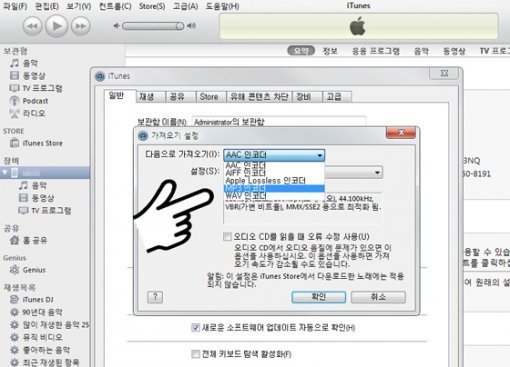
음원 추출에 앞서 ‘편집-기본 설정’에 들어가면, 일반 탭에 ‘CD 가져오기 설정’이라는 항목이 있다. 이를 선택하면 오디오 음원을 어떤 형태(파일 형식 또는 인코딩 방식을 의미함)로 가져올 것인지 고르는 메뉴가 나타난다. 기본적으로는 ‘AAC(압축률이 높아 음질이 좋으며, 애플 기기에 주로 쓰이는 포맷) 인코더’가 설정이 되어 있는데, 해당 방식은 어려움이 있을 수 있으므로, 일반적인 ‘MP3 인코더’를 고르는 것이 좋겠다.

이렇게 간단한 설정을 마치고 ODD 드라이브에 오디오 CD를 삽입하면, 아이튠즈는 이를 자동으로 감지해 음원을 보관함으로 가져올 것인지(파일 추출 여부)를 묻는다. 추가 설정이 필요하다면 ‘아니오’를 눌러 필요한 설정을 보태고, 이미 설정을 마쳤다면 ‘예’를 눌러 가져오기(음원 추출)를 실행한다.
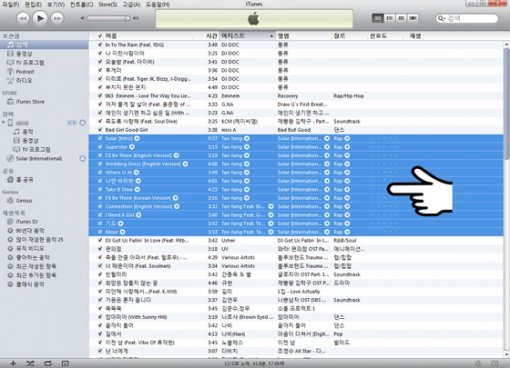
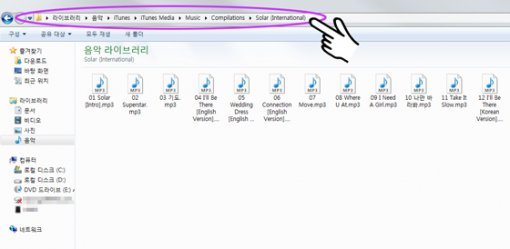
잠시 기다리면 ‘음원을 가져오는 중’이라는 메시지와 함께 아이튠즈 보관함에 차례로 음원 파일이 생성된다. 이렇게 생성된 파일은 자동으로 아이튠즈 보관함에 들어가게 되며, 이제 아이폰을 연결하고 이전 강의해서 한 것처럼 자동 동기화 또는 수동 관리 기능을 이용해 음악을 넣으면 끝이다.
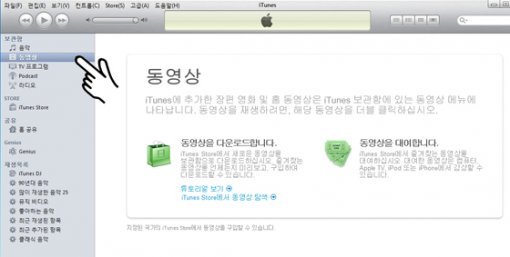
아이폰은 음악은 물론 동영상 재생을 지원하기 때문에 음악 넣기만 배워서는 반쪽 짜리 멀티미디어 플레이어가 되고 만다. 이에 이번에 알아볼 내용은 동영상을 넣는 방법이다. 음악을 넣는 방법이 생각보다 쉬워서 동영상도 그러겠거니 생각했다면 오산. 애플 기기에 들어가는 동영상은 반드시 MP4 포맷(쉽게 말해 확장자가 .mp4인 파일)이어야 하며, 전송률(비트레이트)이 일정 수준에 맞지 않을 경우 아예 재생이 되지 않는다. 동영상 포맷하면 떠오르는 AVI나 MPEG 포맷의 멀티미디어 콘텐츠(파일)는 심지어 아이튠즈 보관함에조차 추가할 수 없다.
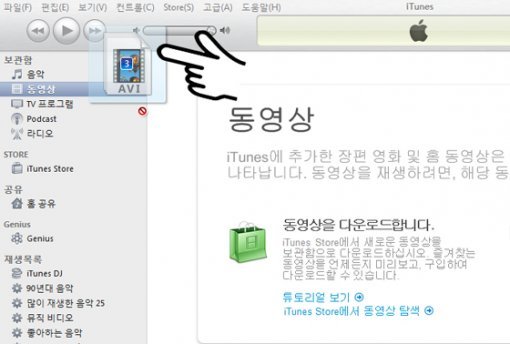
이런 불편함은 애플이 자체 앱스토어를 통해 유료로 판매하고 있는 음원과 멀티미디어 콘텐츠 때문이라는 것이 익히 알려진 사실이다(만약 애플의 기기가 다양한 멀티미디어 포맷을 지원하게 되면, 유료로 판매하고 있는 멀티미디어 콘텐츠는 사실상 무용지물이 된다).
따라서 아이폰에 동영상을 넣기 위해서는 AVI 또는 다른 포맷으로 된 멀티미디어 콘텐츠를 MP4 포맷으로 변환해주는 과정을 거쳐야 한다. 갤럭시S나 일부 휴대폰의 경우 ‘무인코딩 동영상 지원’이라 하여, 현존하는 거의 모든 동영상 포맷을 그대로 재생할 수 있도록 기능을 마련해두었다. 이에 비한다면 애플 기기는 답답함을 이루 말할 수 없다.
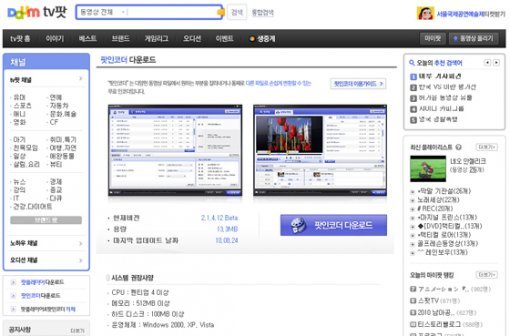
여하튼, 가장 시급한 것은 동영상 포맷을 변환하는 것. 따라서 변환 프로그램을 이용해야 하는데, 여러 프로그램 가운데 설치가 간단하고, 성능도 쓸만하고, 프로그램 지원(업데이트)도 충실하고, 무엇보다 무료인 다음(DAUM)의 ‘팟인코더’를 예로 들겠다.
팟인코더는 다음 tv팟 홈페이지(http://tvpot.daum.net/encoder/PotEncoderSpec.do)에서 내려받을 수 있으며, 설치 과정에서 별다른 설정이 필요 없다는 장점이 지녔다(이에 설치 과정은 생략). 설치 후 프로그램을 실행하면, 변환을 원하는 파일을 선택하는 화면과 인코딩(변환) 설정 화면이 상하로 분할되어 나타난다.
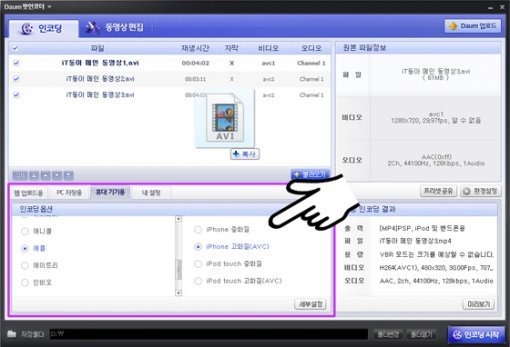
변환할 파일을 추가하고, 화면 하단에 인코딩 옵션에서 ‘휴대 기기용’ 탭을 선택하면 국내외 유명 멀티미디어 기기(PMP, 휴대폰, MP4P 등)의 인코딩 프리셋(기기에 맞춰 미리 설정이 저장되어 있는 것을 말함)이 나타난다.
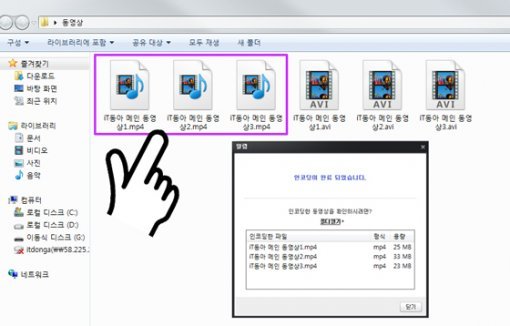
여기서 제조사 ‘애플’을 고르고, 세부 항목에서 화질(중/고화질)을 선택하면 사용자가 해야 할 일은 모두 끝난다. 마지막으로 저장 폴더를 지정하고 ‘인코딩 시작’을 누르면, 곧바로 AVI 포맷의 파일이 MP4 포맷 파일로 새롭게 태어난다(물론 변환 과정에서 원본 파일이 삭제되거나 하지는 않는다. 또한, MP4 포맷으로 변환된 파일은 아이폰을 비롯해 모든 애플 기기에 통용된다).
이렇게 만들어진 MP4 포맷 동영상 파일을 보관함에 추가하고, 음악 넣기와 마찬가지로 자동 동기화를 통해 집어넣거나, 수동 관리 기능을 이용해 개별적으로 끌어다 놓으면 이제야 비로소 아이폰을 통해 동영상을 볼 수 있게 된 것이다.

이리하여 아이튠즈를 통해 애플 기기에 음악과 동영상을 넣는 방법에 대한 이야기는 모두 끝났다. 다음 이야기에서는 아이튠즈 앱스토어에서 애플리케이션을 구매하여, 아이폰이나 아이팟 터치에 내려받는 방법에 대해서 알아보도록 하겠다.
※ 포털 내 배포되는 기사는 사진과 기사 내용이 맞지 않을 수 있으며,
온전한 기사는 IT동아 사이트에서 보실 수 있습니다.
사용자 중심의 IT저널 - IT동아 바로가기(http://it.donga.com)
-
- 좋아요
- 0개
-
- 슬퍼요
- 0개
-
- 화나요
- 0개



댓글 0